Microsoft Edge では、Windows 11 のタスクバーからビデオのピクチャー イン ピクチャー モードに簡単に切り替えられるようになりました。
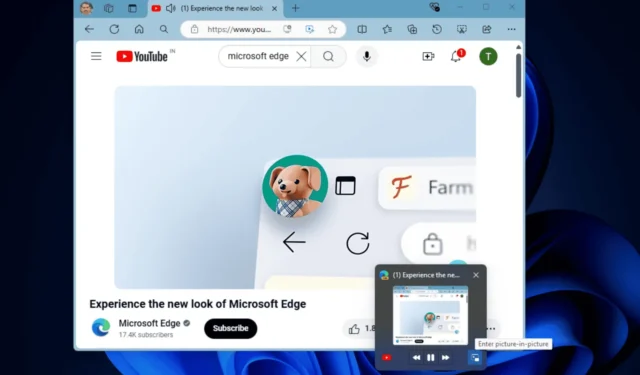
Microsoft は、Edge ブラウザのビデオ用メディア コントロール機能を改良しています。同社は最近、ピクチャー イン ピクチャー (PiP) ボタンと、タスクバーでこれらのコントロールを無効にするオプションを Edge Canary バージョンに追加しました。
Google は Chrome 用のグローバル メディア コントロールを開発しました。これにより、ツールバー アイコンからブラウザ タブで再生されているメディアを表示して管理できます。Microsoft は Edge 用に独自のメディア コントロールを作成することを選択しました。
Chrome の GMC とは異なり、ビデオの再生中にマウスを移動すると、Microsoft のメディア コントロールがタスクバーの Edge アイコン上に表示されます。この機能により、どのタブでビデオが再生されているかが簡単にわかります。
同社は最近、Edge メディア コントロールにミュート ボタンを追加しました。Microsoft はこの機能を積極的に改善しています。
Microsoft が Edge メディア コントロールに PiP ボタンを追加
最近、Edge メディア コントロールに PiP ボタンが追加されました。これにより、クリックするだけでビデオの PiP モードを開始または終了できます。PiP エクスペリエンスは直感的で、右クリックして PiP オプションを選択する必要がなくなります。
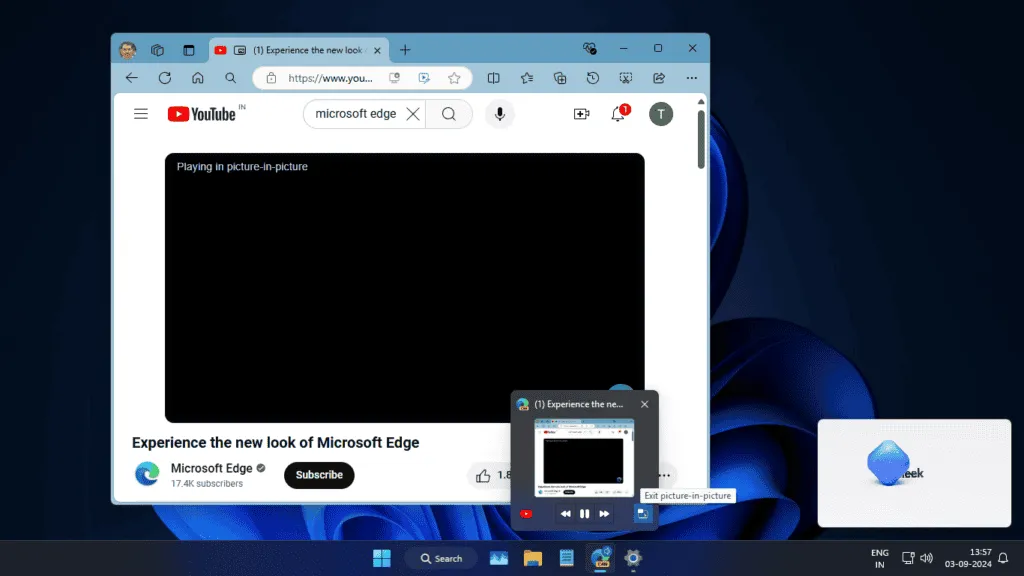
さらに、Microsoft では、Windows タスクバーの Edge メディア コントロールを無効にすることができるようになりました。これを行うには、次の手順を実行します。
- Microsoft Edge を開きます。
- 「設定」>「外観」に移動します。
- 「分割画面」まで下にスクロールします。
- 「Windows タスクバー アイコンにメディア コントロールを表示する」をオンまたはオフに切り替えます。
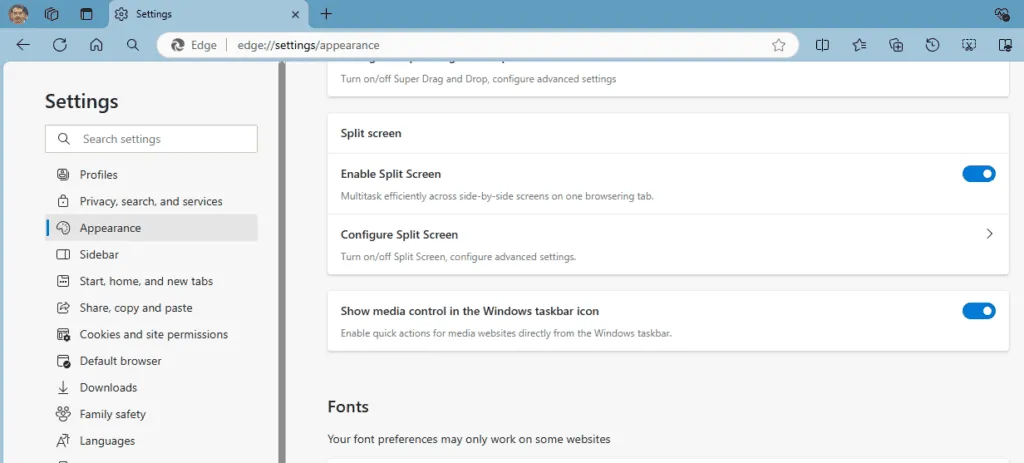
Edge メディア コントロールのピクチャ イン ピクチャは比較的新しい機能であるため、Microsoft が Edge メディア コントロール機能を含めてこれを安定版に出荷することを保証することはできません。
メディア コントロールの改善に加えて、Microsoft は Edge 用の新しいタブ ページ拡張機能をアドオン ストアにリリースしました。この拡張機能では、通常モードと静かなモードが提供されており、試してみる価値があるかもしれません。
コメントを残す